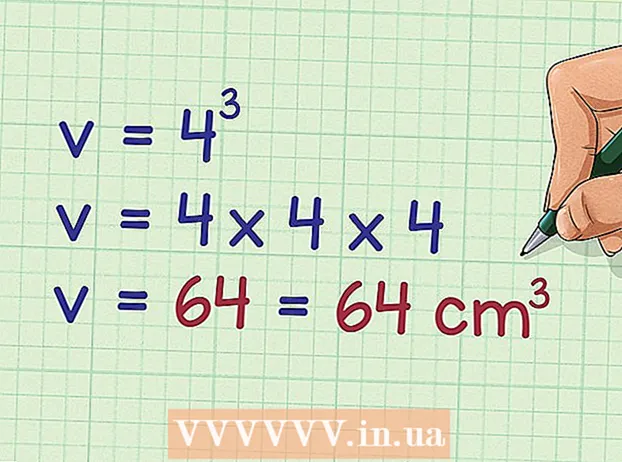Auteur:
Randy Alexander
Denlaod Vun Der Kreatioun:
1 Abrëll 2021
Update Datum:
26 Juni 2024

Inhalt
Cookies sinn Dateie erstallt vu Websäiten déi Dir besicht hutt fir Browserinformatioun op Ärem Computer ze späicheren. Déi meescht vun dësen Dateie si harmlos, awer e puer halen privat Informatioune wéi wou Dir besicht oder perséinlech Informatioun. D'Websäiten erlaben och anerer (wéi Reklammepartner) Zwëschencookien op Ärem Computer ze späicheren. Fir sécherzestellen datt dës Firmen Äre Surfen net iwwerwaachen, sollt Dir Äre Browser Cookies periodesch läschen andeems Dir de Privatsphär oder Browsing History Sektioun vun Ären Astellunge besicht. Browser. Op all Browser musst Dir verschidden Aktiounen maachen, kuckt w.e.g. am Artikel hei ënnendrënner fir detailléiert Instruktiounen.
Schrëtt
Method 1 vun 11: Chrome op engem Computer
- Öffnen e Browser a klickt op d'Hamburger Ikon an der rietser Ecke vum Bildschierm. Op al Versioune vu Chrome gesitt Dir e Radikon oder e Schlëssel.

Klickt Tools (Tools)> Läscht Browser Daten (Clear Access Data) an der Dropdown Lëscht.

Wielt d'Zäitperiod déi Dir läsche wëllt. Wann Dir all Cookië läsche wëllt, wielt den Ufank vun der Zäit (Vun Ufank un).
Kontrolléiert et Cookies an aner Site a Plug-in Daten (Cookien an Daten Säiten a Plug-ins). Kontrolléiert a klickt déi gewënschten Optiounen op.

Klickt Läscht Browser Daten. Cookies an aner ausgewielt Daten ginn geläscht. Annonce
Method 2 vun 11: Chrome on Mobile
Öffnen Chrome op Ärem mobilen Apparat a klickt op de Menu "Hamburger" an der oberer rechter Ecke.
Klickt op "Astellungen".
Wielt "Privatsphär".
Wielt "Clear Cookies, Site Data". Confirméieren Ufro nächst op Écran. Annonce
Method 3 vun 11: Safari op Handy
Opmaachen Astellungen (Opriichten)> Safari.
Scrollen erof a wielt Kloer Cookien an Daten (Läscht Cookien an Daten).
Wielt Kloer Cookien an Daten Fir ze bestätegen. Annonce
Method 4 vun 11: Safari op Desktop
Öffnen Safari a wielt "Safari" uewen am Menü, da wielt "Preferences".
Wielt Privatsphär (Privat).
Klickt op "All Websäit Daten ewechhuelen". Averstanen der Confirmatiouns Ufro. Annonce
Method 5 vun 11: Firefox
Öffnen d'Firefox Startsäit a wielt Astellungen (Setup) am Menu.
Maacht d'Säit op Privatsphär (Privat). Ënnert den Astellunge gesitt Dir den Text Dir wëllt Är rezent Geschicht läschen oder eenzel Cookië läschen (Wëllt Dir déi rezent Geschicht läschen oder just Cookië läschen).
Wielt Ewechzehuelen eenzel Cookien (Nëmme Cookien läschen).
- Fir all Cookien ze läschen, klickt Ewechzehuelen All Cookien (All Cookies läschen). De Browser läscht Cookien direkt.
- Fir e spezifescht Cookie ze läschen, wielt Dir de Cookie deen Dir läsche wëllt. Halt den Ctrl Taste gedréckt wärend Dir méi Elementer klickt, dréckt dann Ewechzehuelen Cookien (Cookies läschen). Dir kënnt all Säit ausbauen fir spezifesch Cookien op där Säit ze läschen.
Method 6 vun 11: Internet Explorer 9, 10, 11
Öffnen e Browser a klickt op de Knäppchen Tools (Tools). De Knäppchen gëtt an der ieweschter rechter Ecke vum Bildschierm gezäert.
- Op Handy, op Astellungen (Etabléieren). Wielt Optiounen (Optional)> Geschicht (Geschicht), da klickt d'Këschtchen un Kichelcher a wielt Läschen (Läschen).
Gitt op den Artikel Sécherheet (Sécher)> Läscht Browser Geschicht (Läscht Browsergeschicht). Wann Dir dëst Element wielt, ginn all Cookien geläscht.
- Wann Dir Cookië wëllt managen a wielt se individuell ze läschen amplaz se all ze läschen, wielt Tools (Tools) a klickt Internet Optiounen (Internetoptiounen). An der Tab Privatsphär (Privat) Dir kënnt de Block setzen an all Typ vu Cookie erlaben.
Kuckt d'Këscht Kichelcher. Wann Dir Internet Explorer 10 benotzt, gesitt Dir d'Linn Cookien a Websäit Daten (Cookien a Webdaten).
Kontrolléiert oder wielt aner Optiounen wéi gewënscht.
Klickt op Läschen. Annonce
Method 7 vun 11: Internet Explorer 8
Öffnen e Browser a wielt Tools (Tools)> Internet Optiounen (Internetoptiounen).
Op der Säit Allgemeng (Allgemeng), fannt den Artikel Geschicht duerchsichen (Browser Geschicht). Vun hei aus kënnt Dir decidéieren all oder e puer vun de Cookien ze läschen:
- Fir all Cookien ze läschen, klickt d'Dialogbox un Erhält Liiblings Websäit Daten (Behalen Favourite Websäit Daten), kontrolléiert d'Këscht Kichelcher, dann dréckt Läschen.
- Fir Cookien no Optioun ze läschen, eranzekommen Astellungen (Opriichten)> Dateien kucken (Kuckt Datei). Wielt de Cookie deen Dir läsche wëllt (halen Ctrl gedréckt fir méi Elementer ze wielen) an dréckt Läschen.
Methode 8 vun 11: Internet Explorer 8: Nei Toolbar
Öffnen e Browser a gitt Sécherheet > Läscht Browser Geschicht.
Kuckt d'Këscht Kichelcher.
Kontrolléiert an ofkierzt aner Elementer an der Browser Geschicht Sektioun.
Wielt Läschen. Annonce
Method 9 vun 11: Internet Explorer 7
Öffnen e Browser a wielt Tools (Tools)> Internet Optiounen (Internetoptiounen).
An der Tab Allgemeng (Allgemeng), fannt den Artikel Geschicht duerchsichen. Vun hei aus kënnt Dir decidéieren all oder e puer vun de Cookien ze läschen:
- Fir all Cookien ze läschen, klickt Läschen, wielt Läscht Cookien (Cookies läschen) an dréckt Jo (Averstanen).
- Fir Cookien no Optioun ze läschen, wielt Astellungen > Dateien kucken. Wielt de Cookie deen Dir läsche wëllt (Halt Ctrl gedréckt fir méi Elementer ze wielen) da dréckt Läschen.
Method 10 vun 11: Opera
Öffnen e Browser a gitt Astellungen (Opriichten)> Läscht Privat Daten (Kloer Privat Daten).
Läscht Cookien.
- Fir all Cookien ze läschen, klickt op d'Artikelen déi Dir wëllt halen (wéi Geschicht, gespäichert Passwierder, Cache, etc.) an dréckt Läschen (Läschen). Dir gesitt en Dialogfeld Aktiv Transfert gouf net geläscht (D'Konversioun gëtt net geläscht) wann Dir d'Datei erofluet, gëtt se net ënnerbrach.
- Fir spezifesch Cookien ze läschen, eranzekommen Managen Cookien (Cookie Management). Wielt de Cookie deen Dir läsche wëllt (halt Ctrl gedréckt fir méi Elementer ze wielen) da dréckt Läschen.
Method 11 vun 11: Konqueror
Öffnen e Browser an Zougang zum Menu Astellungen > Konqueror konfiguréieren (Konqueror Konfiguratioun).
Scrollen erof a wielt Kichelcher.
Klickt op d'Säit Gestioun (Verwalten).
Läscht Cookien. Dir kënnt klickt Läscht All (Alles kloer) fir all Cookien ze läschen oder de Cookie auszewielen deen Dir läsche wëllt (halt Ctrl gedréckt fir méi Elementer ze wielen) da dréckt Läschen. Annonce
Berodung
- Dir sollt Äre Browser Cookien regelméisseg botzen.
- Dir sollt de Cache zesumme mat Cookien botzen. Cache späichert Informatioun, Biller a Websäiten op Ärem Computer fir méi schnellen Zougang. Hacker kënne finanziell Informatioune vum Cache klauen wann Dir net virsiichteg sidd.
- Dir kënnt d'Cookien ausschalten oder an de Privatsphär Astellunge vun Ärem Browser limitéieren. Et ass recommandéiert dëst aus Sécherheetsgrënn ze maachen, awer verschidde Websäite kënnen net funktionnéieren. Fir Zougang zu dëse Site ze kréien, musst Dir se an d'Ausnamen Sektioun vun der Restriktiounslëscht bäifügen.